三星显示器图纸 (91)
- 格式:pdf
- 大小:1.78 MB
- 文档页数:6

三星显示器不全屏显示怎么解决
在有些时候我们的三星显示器不全屏显示了,这该怎么解决呢?那么下面就由店铺来给你们说说三星显示器不全屏显示的原因及解决方法吧,希望可以帮到你们哦!
三星显示器不全屏显示的解决方法一:
右击桌面,在弹出的快捷菜单中选择“属性”。
然后在“显示属性”对话框中,切换到“设置”选项卡。
在显示下找到“屏幕分辨率”,通过滑块左右移动来调节显示器的合适分辨率,往左调表示降低分辨率,往右是提高分辨率,提高分辨率会使字更小。
然后再单击“应用”按钮,分辨率就生效了。
如果有出现监视器设置提示时,同时屏幕会显示出效果,觉得合适就点击“是”,否则可以返回再次修改。
三星显示器不全屏显示的解决方法二:
1、在显示器开关键旁边找到“M”菜单键,调出菜单。
2、使用上下左右按钮在菜单中找到“图像调节”
3、找到后按一次“menu”菜单键,以达到可以更改图像调节。
未按M键时“图像调节”里面的字体都是蓝色,按之后其中被选择的那一栏为红色。
4、使用显示器上面的上下左右键移动红色显示的字体,移动到“图像比例”,选择“自动调节”
其次:
1.在桌面空白处点击鼠标右键,在弹出菜单中选择屏幕分辨率。
2.在显示属性窗口,点击“设置”选项卡。
3.调整屏幕分辨率滚动条,最后点击确定即可。


4. Troubleshooting4-1. TroubleshootingSet custom mode as follows before beginning a repair. • Resolution: 1440 x 900 • H-frequency: 60 kHz • V-frequency: 56 HzIf the screen is blank, check whether the power cord is connected correctly.The circuits to check:• When the raster does not appear: The Function PCB, Main PCB, I/P PBA • When 5V is generated but a blank screen is displayed: Main PCB • When 5V is not generated: I/P PBAfactory mode.1.2.3.4.4-2. When the Power Does Not Turn OnIC 602CN 600IC 6014-2-1. Circuit diagrams when the power does not turn on4-3. When the screen is blank (Analog)CN 400X 201IC 200R111, R114, R1184-3-1. When a blank screen is displayed (Analog)②①③④4-3-2. Waveforms when no screen is displayed (Analog)①④4-4. When a blank screen is displayed (Digital)CN 400X 201IC 200R100, R101, R103, R1074-4-1. Circuit diagrams when a blank screen is displayed (Digital)4-4-2. Waveforms when a blank screen is displayed (Digital)①②4-5. Error Examples and Actions4. Troubleshooting4-6. Adjustment4-6-1. Service Adjustment ConditionsPrecautions before a Service Adjustment1) Check whether the devices for the service adjustment are operating normally. 2) Secure a space that is sufficiently wide for disassembling the monitor. 3) Prepare a soft mat on which the monitor will be disassembled.Entering Service ModeEntering:Menu Brightness 0Contrast 0Hold down the Enter button for five (5) seconds.Exiting:Power OFFPower ONBasic Service Items to Perform after Replacing a Board 1) Check the PC color adjustment status.2) Input DDC (input both of Analog and Digital).3) Check whether the appropriate MCU code for the model is input.4) Hard power the monitor off after entering service mode and performing a reset.DDC EDIT Data Input1) Use when updating the AD board code. 2) D ownload the WinDDC program, DDC Input program, and Hex and DDC files appropriate to the model through the Quality Control department of Samsung Electronics. Install the jig and input the data, as shown in the figure.1.2.3.4.4. Troubleshooting4-6-2. Service Function SpecificationsChecking the Code Version1. Check the MCU code version and checksum after entering SVC Mode.2. E ntering SVC Mode- Adjust the Brightness and Contrast values to 0. - Hold down the Enter button for five (5) seconds. - The SVC Function OSD is displayed.- T o exit the SVC Function, turn the power off.3. S afe Mode - W hen the input signal is higher than the supported frequency of the product, safe mode gives users some time (one minute) to change the video card settings to the Recommended Mode settings.Service Mode (Moving around)1. Press the + button to move to other items.Panel information4. Troubleshooting2. Press the - button to change the setting to On or Off.When replacing the panelAfter replacing the panel, move to the Panel item and hold down the Menu button for five (5) seconds. The Ch. No is incremented by 1 and then both the On Time and Cycle are set to 0.This number is incremented by 1.4. TroubleshootingInputting the DDC DataUse the DDC Manager MTI-2050 version or later.1) Click the Open [F5] icon. 2) Select a port. 3) Open a DDC file.4) Select a date and click the OK [Save] button. 5) Click the Next [OK] button.6) Enter the serial number and then press the Enter buttonWhen inputting digital data after inputting analog data, repeat steps 2 to 5.※1234564. TroubleshootingInputting the MCU Data1) Check the following options. - Manufacture: MSTAR- Device Type:TSUM16_ROM128K_ext_flash - Communication Port: DSUB15 (Analog) - External Memory: PMC25LV010E2) Click the LoadFile button, select an MCU code file, and then click the Open [O] button.124. Troubleshooting3) Click the Auto Program button.4) When programming and verification are complete, hard power the monitor off and then on again.34. TroubleshootingInputting the Code (HDCP)1. Run the service.exe file.2. Click the HDCP button.4. Troubleshooting3. Click the HDCP Write button and select MStar_HDCPKEY.4. Inputting the HDCP key is completed.6. Wiring Diagram 6. Wiring Diagram6-1. Wiring Diagram - Main BoardVGA Input6. Wiring Diagram6-2. Wiring Diagram - IP BoardFunction Connector(Connect to IP-Board)RGB Connector (Connect to PC)LVDS Connector(Connect to Panel)Scaler SE758MRH-LF3701-001219I Pb o a r dDVI Connector (Connect to PC)6. Wiring Diagram 6-3. Connector Functions6-4. Cables6-36. Wiring Diagram Memo6-47-17. Schematic Diagram7. Schematic Diagram7-1. Circuit Descriptions7. Schematic Diagram7-2. Schematic Diagrams (Scaler Part)7-3. Schematic Diagrams (Power Flowchart)7-27. Schematic Diagram 7-4. Schematic Diagrams (IP Board)SMPS Part7-37. Schematic DiagramInverter Part7-47. Schematic Diagrams 7-5. Schematic Diagrams (Main PBA)This Document can not be used without Samsungs authorization.Analog Part7-57. Schematic Diagrams Memo7-6。
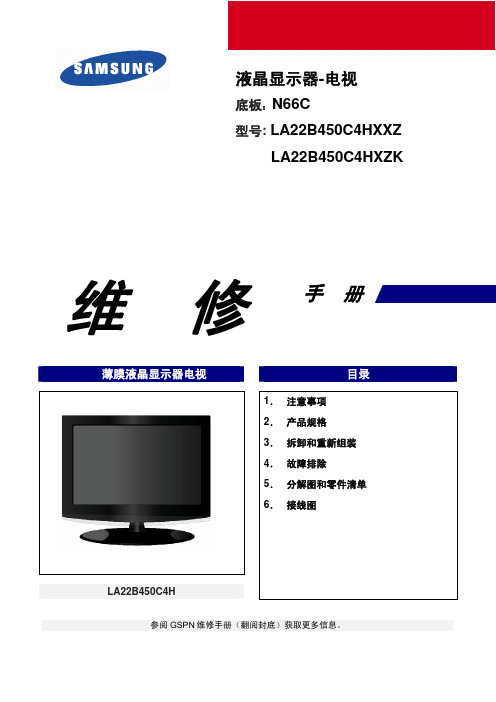
维 修薄膜液晶显示器电视目录LA22B450C4H1. 注意事项 2. 产品规格 3. 拆卸和重新组装 4. 故障排除5. 分解图和零件清单 6. 接线图参阅GSPN 维修手册(翻阅封底)获取更多信息。
液晶显示器-电视底板:N66C型号: LA22B450C4HXXZLA22B450C4HXZK手 册目录表1.注意事项........................................................................................................................................1-1 1-1安全注意事项...........................................................................................................................1-1 1-2维修注意事项...........................................................................................................................1-2 1-3静电敏感器件(ESD)注意事项..............................................................................................1-2 1-4安装注意事项...........................................................................................................................1-3 2.产品规格........................................................................................................................................2-1 2-1特点与规格..............................................................................................................................2-1 2-2与老型号的规格比较................................................................................................................2-4 2-3附件.........................................................................................................................................2-5 3.拆卸和重新组装..............................................................................................................................3-1 3-1拆卸和重新组装.....................................................................................................................3-1 4.故障排除........................................................................................................................................4-1 4-1故障排除 .............................................................................................................................4-1 4-2调整和调节............................................................................................................................4-13 4-3工厂模式调节.........................................................................................................................4-14 4-4设置旅馆选项数据 ............................................................................................................4-24 4-5白平衡-校准...........................................................................................................................4-28 4-6维修信息................................................................................................................................4-30 5.分解图和零件清单..........................................................................................................................5-1 5-1 LA22B450C4H分解图.............................................................................................................5-1 5-2 LA22B450C4H零件清单.........................................................................................................5-3 6.接线图............................................................................................................................................6-1 6-1接线图形..................................................................................................................................6-1 6-2接线图片..................................................................................................................................6-4 6-2连接器功能..............................................................................................................................6-4 6-3接线.........................................................................................................................................6-5GSPN (全球维修合作网络)国家网站北美拉丁美洲CIS 欧洲中国亚洲中东&非洲本维修手册归三星电子有限公司所有。

液晶显示器工程模式查看方法警告:工程模式,小白谨慎;敬告看官,此物如莲;只可远观,切勿亵玩;瞎整乱摸,损坏没保.LCD工厂模式进入方法一般LCD的工程模式都提供有使用时间,面板信息等重要参数。
如果想买什么样的面板,打开对比一下即可知晓,怕JS把他们长期使用的样品货卖给自己,也可以通过工程模式在交钱之前事先撑握,不用再为买到样品而郁闷。
目前市场可以买到的是PVA、MVA和TN这三种面板的显示器IPS > PVA > MVA >>>>>>> TNIPS类面板,色彩非常好,但响应时间长些;VA类面板,色彩好响应时间也短,不过普遍价格较贵;TN类面板,色彩较差,但响应时间极快,市面有九成是这类面板的显示器.Chapter1、宏基(ACER)1、关机状态下,先按住AUTO和MENU键,再按POWER键开机2、开机之后,把所有的按键都放开3、再按MENU键,此时桌面会弹出菜单,但是但是左上角已经多了一个F字样4、再按菜单左键,将图标移至F字样上5、再按MENU键,就可以进入ACER的工厂模式Chapter2、明基(BENQ)明基早期的产品1、关机状态下,先按住“MENU”键和"EXIT"键,在按POWER键开机2、开机之后按“i”键就可以进入工厂模式了明基较新的产品1、首先关机,同时按电源键、确定键和菜单按键2、开机之后按“下”即可进入Chapter3、LG1、关机状态下,先按住“MENU”键,再按POWER键开机2、此时再按MENU键就可以进入工厂模式Chapter4、优派(VIEWSONIC)1、关机状态下,先按住“2”键再按POWER键2、打开显示器之后,按下“1”键进入菜单3、此时菜单选项最后多了一项“Factory menu”选项4、此时按下“2”键就可以进入工厂模式Chapter5、三星(SAMSUNG)1、先在OSD菜单中将亮度和对比度值分别调为02、然后进入菜单的信息项,按住"SOURCE"键(即ENTER键)不放保持5秒,就可以进入工厂模式(有些三星的显示器没有SOURCE键,此时按下ENTER键的效果是一样的)三星205BW的工厂模式信息和931C的工厂模式信息是一样的。

三星电脑显示器怎么拆你们知道怎么拆电脑的显示器吗,下面是店铺带来的关于三星电脑显示器怎么拆的内容,欢迎阅读!三星电脑显示器怎么拆?为了对液晶显示器部也有个更加深入的了解,特地选择了一款具有代表性,并且较为畅销的消费级液晶显示器,把它大卸八块,仔细瞧瞧它的内部构造。
这款LCD 显示器采用了超窄边框和超薄机身设计,体积小,结构紧密,不禁让我们想到拆卸一定不会容易(事实证明也是如此)。
液晶显示器的标签上一般都会有“为避免触电,请勿自行打开后盖。
若需服务,请与专业或授权人员联系。
”的说明,所以请DIY 们一定不要私自拆卸液晶显示器。
由于LCD 内部构造非常精密,今天的主角随时存在着“牺牲”的可能性,所以请大家务必记住她的芳名——纯净界EZ15D 。
拆下塑料背板以后会看见金属屏蔽罩,它的作用主要是防止电磁波对内部电路板的干扰,当然对散热也有帮助。
上图为数据线接口处的一层金属覆盖物,用于接口处的防干扰,可见纯净界在细微之处也做的一丝不苟。
拆下金属屏蔽罩后,就可以清楚的看见内部的电路板了。
它们是用螺丝固定在屏蔽罩上的,把它们拆下来看的更清楚些。
这是两块电路板。
左边的为整个液晶显示器的核心。
显示卡的模拟信号就是传输到这里,经过LCD 控制芯片处理后转成数字信号,再输出到 LCD 液晶显示面板上的。
其上的主控芯片为 MRT (晶捷),目前三星、现代、明基、瑞轩、光威等多家厂商都在使用这款芯片。
右边的电路板叫高压单元。
由于采用的是四灯管背光源设计,所以和一般的LCD 显示器的电压控制电路板有些不同,其两端各有一对连接灯管的接口(上图白色的长方条),可以给LCD 的四根灯管同时提供稳定的电源。
采用四灯管技术的优势在于,能均匀的补充屏幕光源,避免屏幕灰暗现象的存在,同时还可以增加色彩的表现力。
这是拆下金属屏蔽盖后的 EZ15D 的照片,可以清楚看见左边四条灯管的电源接线,中间的两条为数据线。
中间白色的就是反光板和玻璃基板,四周用金属边框和塑料边框牢牢固定。
三星显示器型号大全(三星显示器尺寸对照表)2022年国际消费类电子产品展览会(以下简称为CES 2022)在美国拉斯维加斯正式拉开帷幕,吸引了众多科技大厂参与其中,并带来旗下最新技术以及产品。
在显示领域颇有建树的三星电子,此次也带来了旗下多款全新的显示器、新技术加持的电视以及投影仪等。
在显示器产品线中,三星带来了包括搭载量子点矩阵技术Mini LED背光和HDR 2000特性的玄龙骑士电竞显示器Neo G8、拥有“一屏多用”的多功能Smart Monitor M8智慧显示器以及贴合人体工学设计的S8 高分辨率显示器等。
其中新一代的玄龙骑士电竞显示器Neo G8是三星首款搭载4K 1000R曲率的曲面屏幕,32英寸屏幕、240Hz高刷以及1ms GTG灰阶响应时间,借助量子点矩阵Mini LED技术,带来2000nit的峰值亮度以及1000000:1的超高静态对比度和HDR 2000性能,画质出众。
而2022年新一代的Smart Monitor M8 智慧显示器,屏幕厚度仅有11.4mm,采用UHD超高清面板,支持覆盖99%的sRGB广色域,在400nit亮度下支持10.7亿种色彩,整合了SmartThings应用功能,可实现工作与娱乐的流畅衔接,同时也可搭配Slim Fit摄像头配件,实现视频通话等功能。
另外三星S8高分辨率显示器提供了27英寸和32英寸版本,拥有98%的DCI-P3广色域,其中32英寸版本通过了VESA Display HDR 600等级认证。
另外还通过了UL认证的无眩光显示器,不使用遮光罩也能抵抗光线反射。
在电视产品线,三星带来了Micro LED、Neo QLED 和 Lifestyle 等电视,其中新型Micro LED采用 2500 万微米大小的LED,能够提供鲜艳的色彩以及高清晰度与对比度,还支持20 位灰度深度,超过100万级的亮度和色彩,提供真正的HDR体验,同时还可可以呈现100% 的DCI和Adobe RGB色域,带来栩栩如生的色彩。